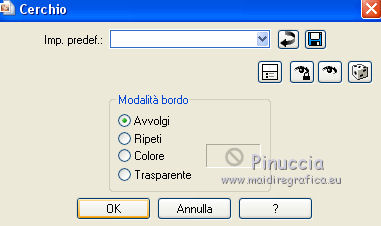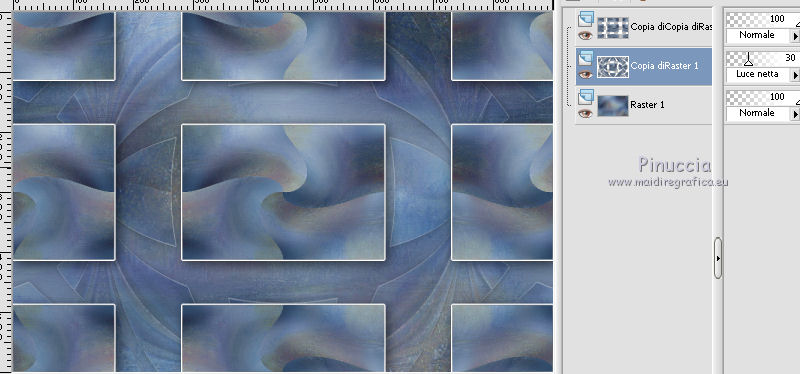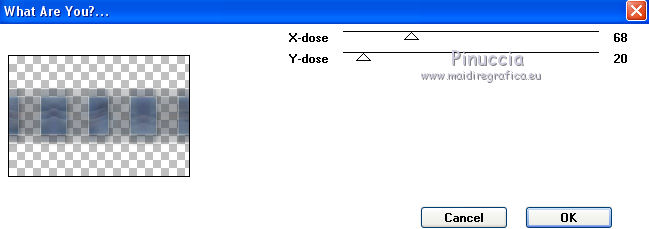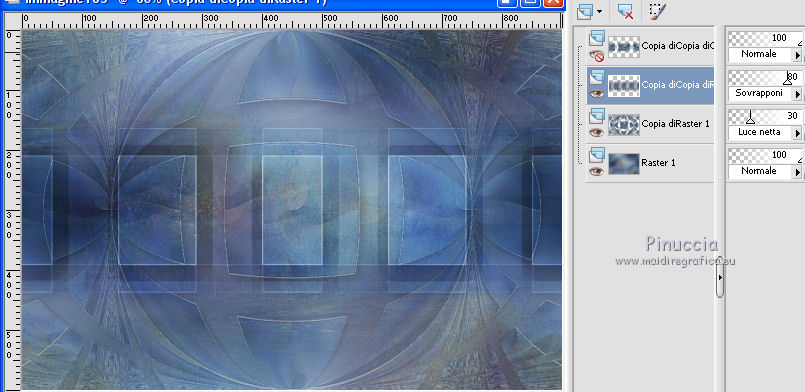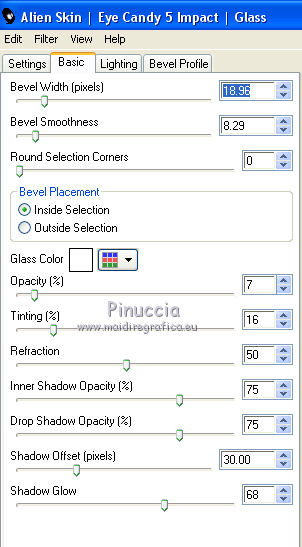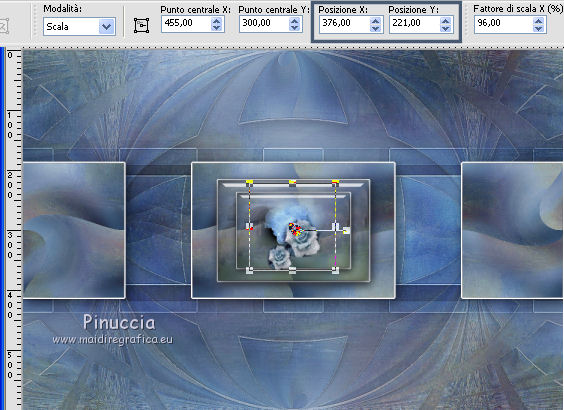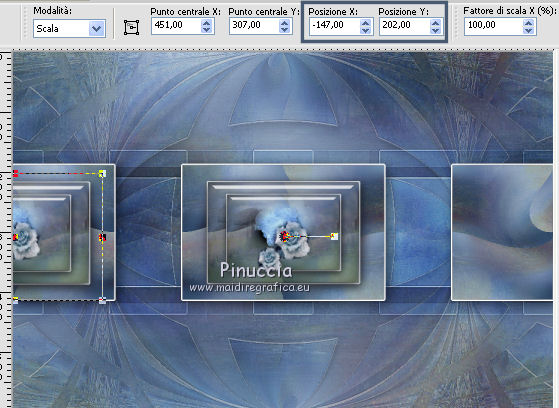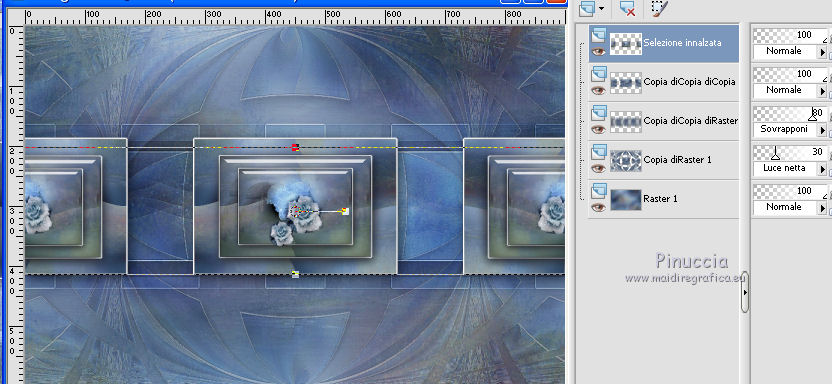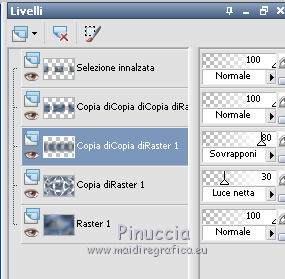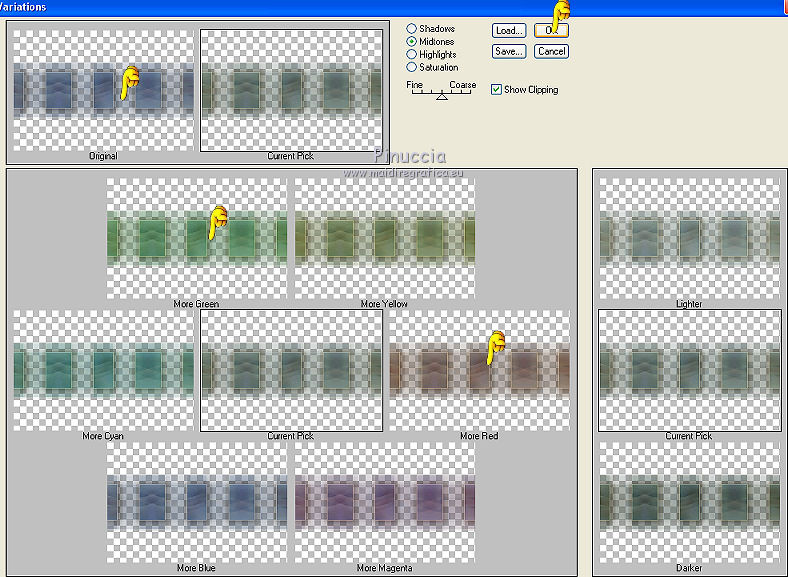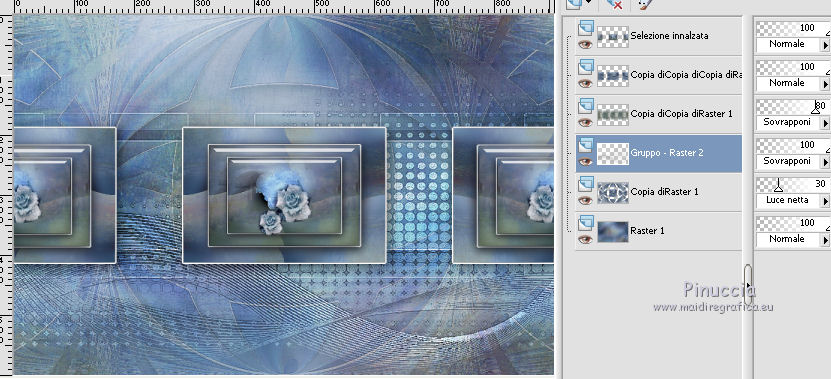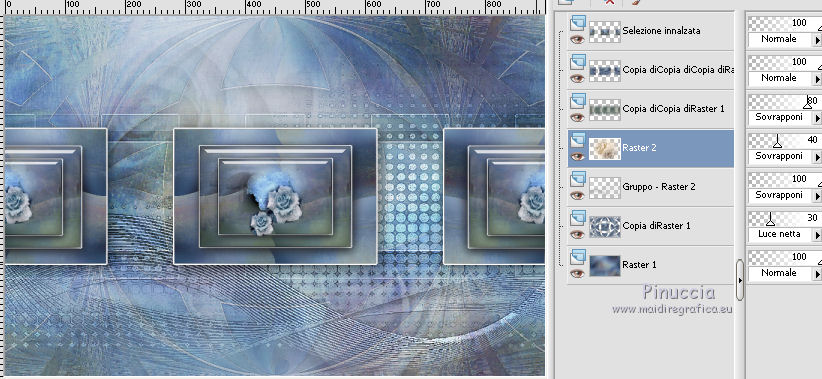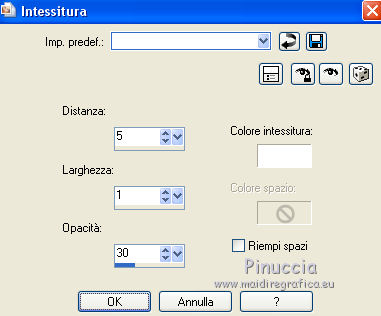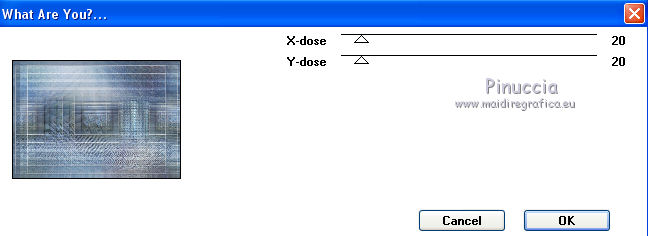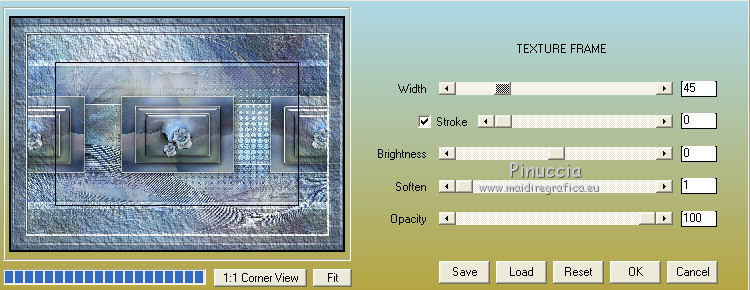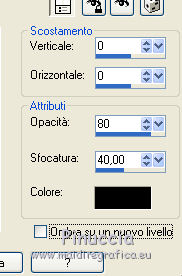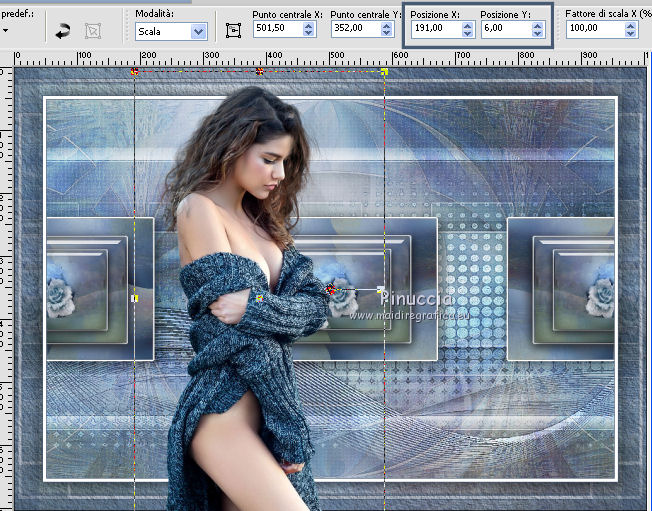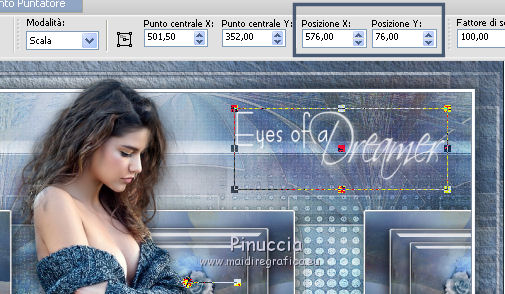|
EYES OF A DREAMER

Ringrazio Carine per avermi permesso di tradurre i suoi tutorial.

qui puoi trovare qualche risposta ai tuoi dubbi.
Se l'argomento che ti interessa non è presente, ti prego di segnalarmelo.
Questo tutorial è stato creato con Corel17, ma può essere realizzato anche con le altre versioni di PSP.
Dalla versione X4, il comando Immagine>Rifletti è stato sostituito con Immagine>Capovolgi in orizzontale,
e il comando Immagine>Capovolgi con Immagine>Capovolgi in verticale.
Nelle versioni X5 e X6, le funzioni sono state migliorate rendendo disponibile il menu Oggetti.
Con la versione X7 sono tornati i comandi Immagine>Rifletti e Immagine>Capovolgi, ma con nuove funzioni.
Vedi la scheda sull'argomento qui
Per tradurre il tutorial ho usato CorelX.
traduzione inglese/english translation qui/here
Le vostre versioni qui
Occorrente:
Materiale qui
Per i tubes grazie Guismo e Azalée.
Per la maschera Grazie Linda Ferdinand.
Filtri
in caso di dubbi, ricorda di consultare la mia sezione filtri qui
Filters Unlimited 2.0 qui
Toadies - What are you qui
Simple - Zoom out and flip qui
Adjust - Variations qui
AAA Frames - Texture Frames qui
I filtri Simple e Toadies si possono usare da soli o importati in Filters Unlimited
(come fare vedi qui)
Se un filtro fornito appare con questa icona  deve necessariamente essere importato in Filters Unlimited. deve necessariamente essere importato in Filters Unlimited.
A volte si possono ottenere risultati differenti, ma riscontrabili soltanto confrontando il proprio risultato con quello del tutorial che si sta eseguendo.
E ancora i risultati possono cambiare in base alla versione di Unlimited utilizzata
(circola in rete una versione di Unlimited che non si installa ed è composta da files in formato 8bf che trovi qui)

Se stai usando altri colori, non esitare a cambiare modalità di miscelatura e opacità dei livelli,
per adattarli ai tuoi colori.
Apri la maschera in PSP e minimizzala con il resto del materiale.
1. Apri una nuova immagine trasparente 900 x 600 pixels.
2. Selezione>Seleziona tutto.
Apri l'immagine di sfondo "fond eyes of a dream" e vai a Modifica>Copia.
Torna al tuo lavoro e vai a Modifica>Incolla nella selezione.
Selezione>Deseleziona.
puoi cambiare il colore con il filtro Adjust Variations o altro
3. Livelli>Duplica.
Effetti>Plugins>Mura's Seamless - Tile Rotate.
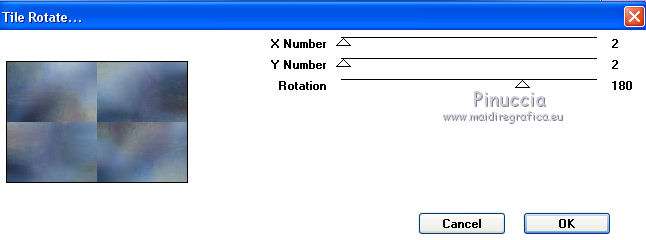
4. Effetti>Effetti di distorsione>Mulinello.
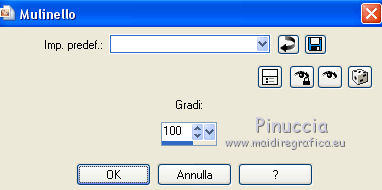
5. Immagine>Ridimensiona, al 75%, tutti i livelli non selezionato.
Effetti>Plugins>Simple - Zoom out and flip
Se invece usi il filtro in Unlimited, potrai vedere l'effetto
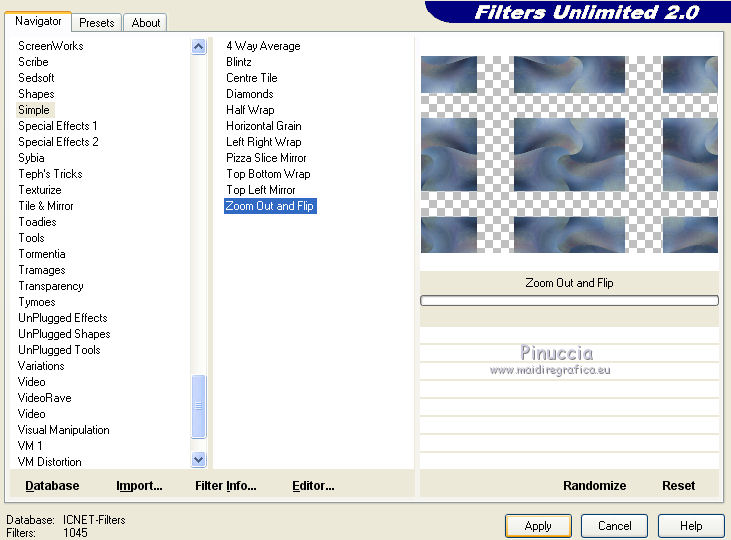
Il risultato sarà lo stesso per entrambi i modi.
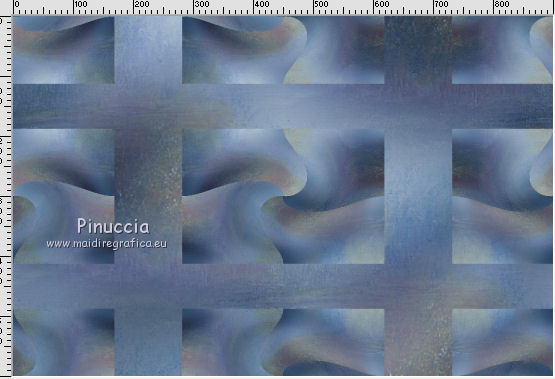
6. Selezione>Seleziona tutto.
Selezione>Mobile.
Selezione>Immobilizza.
7. Selezione>Modifica>Seleziona bordature selezione.

8. Imposta il colore di primo piano con il colore bianco.
Riempi  la selezione con il colore bianco. la selezione con il colore bianco.
9. Effetti>Effetti 3D>Sfalsa ombra, colore nero.

Selezione>Deseleziona.
10. Di nuovo Effetti>Effetti 3D>Sfalsa ombra, colore nero.

11. Livelli>Duplica.
Attiva il livello sottostante dell'originale (copia di Raster 1).
12. Effetti>Effetti geometrici>Cerchio.
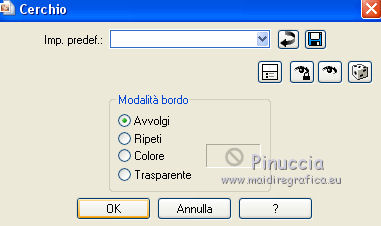
13. Cambia la modalità di miscelatura di questo livello in Luce netta,
e abbassa l'opacità al 30%.
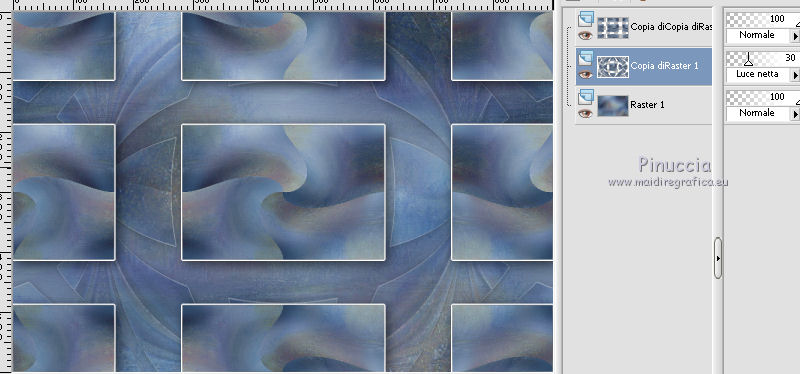
Effetti>Effetti di bordo>Aumenta.
14. Attiva il livello superiore (copia di copia di Raster 1).
Attiva lo strumento Selezione 
(non importa il tipo di selezione impostato, perchè con la selezione personalizzata si ottiene sempre un rettangolo)
clicca sull'icona Selezione personalizzata 
e imposta i seguenti settaggi.

Selezione>Inverti.
Premi sulla tastiera il tasto CANC 
Selezione>Deseleziona.
15. Livelli>Duplica.
Attiva il livello sottostante dell'originale (copia di copia di raster 1).
Effetti>Plugins>Toadies - What are you.
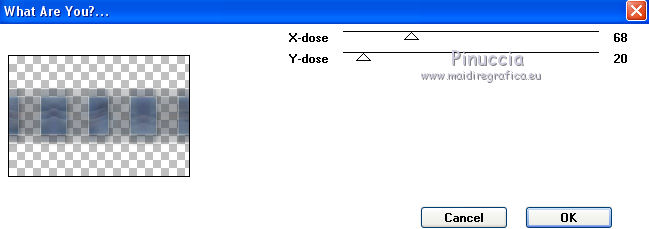
16. Cambia la modalità di miscelatura di questo livello in Sovrapponi,
e abbassa l'opacità all'80%.
non vedi il risultato coperto dal livello superiore;
chiudendo momentaneamente il livello vedrai questo:
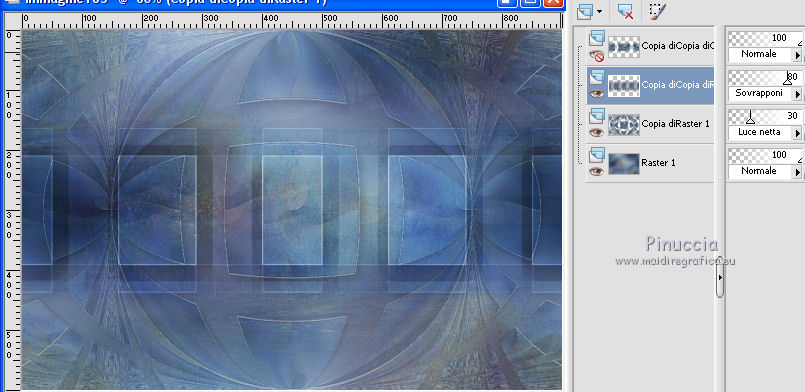
Effetti>Effetti di bordo>Aumenta.
17. Attiva nuovamente il livello superiore (copia di copia(2) di Raster 1).
Selezione personalizzata 

Selezione>Innalza selezione a livello.
Selezione>Deseleziona.
18 Immagine>Ridimensiona, al 75%, tutti i livelli non selezionato.
19. Selezione personalizzata 

20. Effetti>Plugins>Alien Skin Eye Candy 5 Impact - Glass.
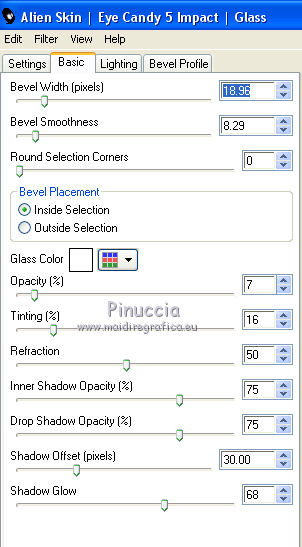
Selezione>Deseleziona.
21. Livelli>Duplica.
Immagine>Ridimensiona, al 75%, tutti i livelli non selezionato.
Livelli>Unisci>Unisci giù (selezione innalzata).
22. Apri il tube Blue-Flower-Misted-36-Azalee, e vai a Modifica>Copia.
Torna al tuo lavoro e vai a Modifica>Incolla come nuovo livello.
Immagine>Ridimensiona, al 18%, tutti i livelli non selezionato.
23. Tasto K per attivare lo strumento Puntatore 
se stai usando PSP 9 tasto D per attivare lo strumento Deformazione 
in modalità Scala 
posiziona il livello alle coordinate x: 376,00 y: 221,00.
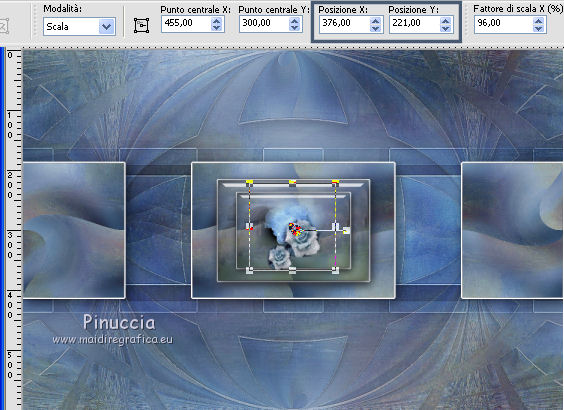
24. Livelli>Unisci>Unisci giù.
25. Livelli>Duplica.
Tasto K/D per attivare lo strumento Puntatore  /Deformazione /Deformazione 
posiziona il livello alle coordinate x: -147,00 y: 202,00.
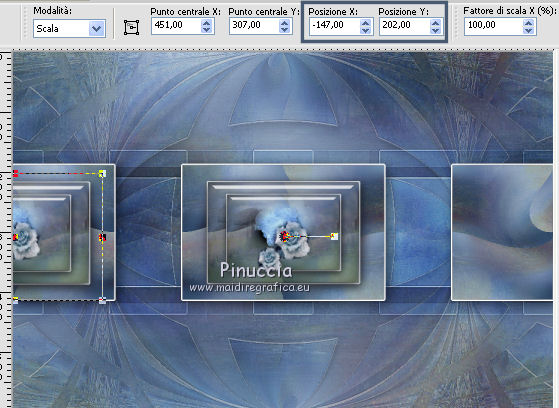
26. Livelli>Duplica.
Immagine>Rifletti.
Livelli>Unisci>Unisci giù - 2 volte.
Regola>Messa a fuoco>Metti a fuoco.
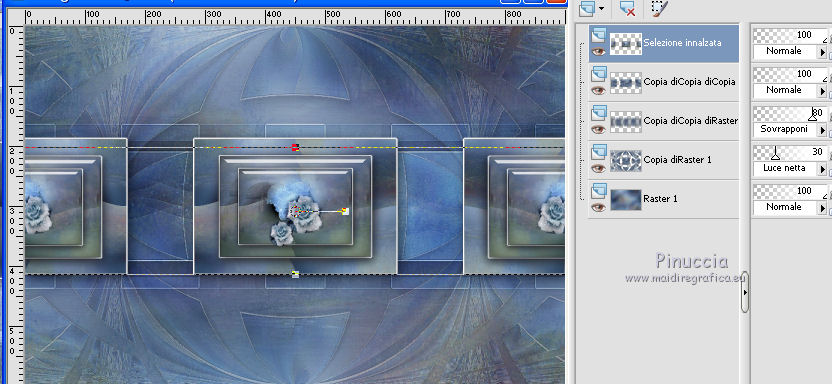
27. Attiva il livello copia di copia di Raster 1
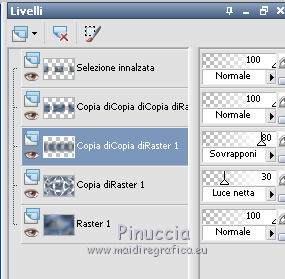
28. Effetti>Plugins>Adjust - Variations,
un clic su Original per annullare eventuali precedenti settaggi memorizzati dal filtro,
un clic su More Red, un clic su More Green e ok.
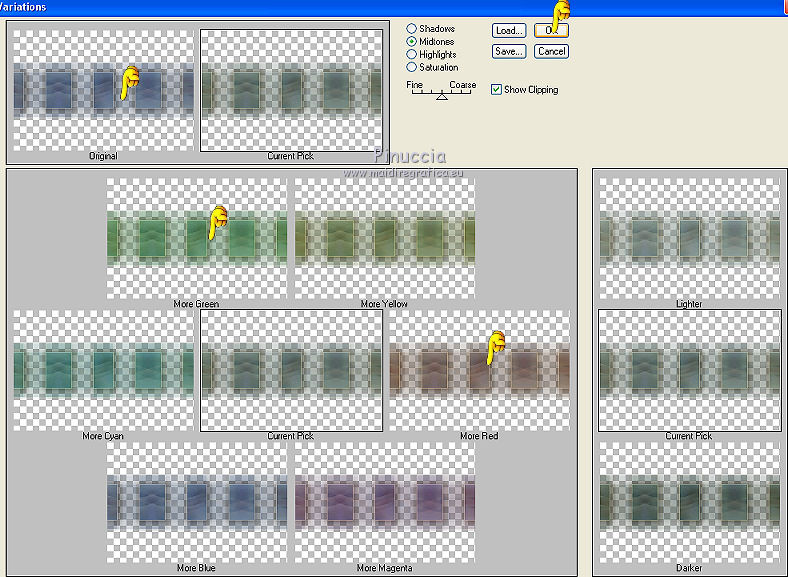
29. Attiva il livello sottostante copia di Raster 1.
Livelli>Nuovo livello raster.
Riempi  con il colore bianco. con il colore bianco.
30.
Livelli>Nuovo livello maschera>Da immagine.
Apri il menu sotto la finestra di origine e vedrai la lista dei files aperti.
Seleziona la maschera LF-Mask-163, con i seguenti settaggi.

Livelli>Unisci>Unisci gruppo.
Regola>Messa a fuoco>Accentua messa a fuoco.
Cambia la modalità di miscelatura di questo livello in Sovrapponi.
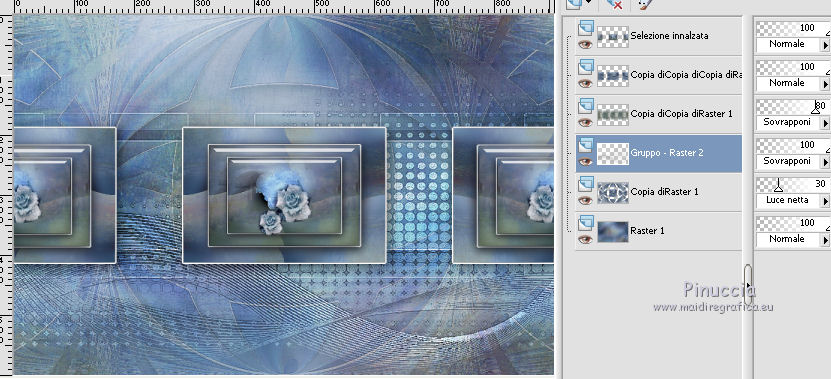
31. Attiva il livello di sfondo Raster 1.
Apri il tube Flower-Misted-35-Azalee, e vai a Modifica>Copia.
Torna al tuo lavoro e vai a Modifica>Incolla come nuovo livello - Raster 1.
Non spostarlo. E' al suo posto.
32. Cambia la modalità di miscelatura di questo livello in Sovrapponi,
e abbassa l'opacità al 40%.
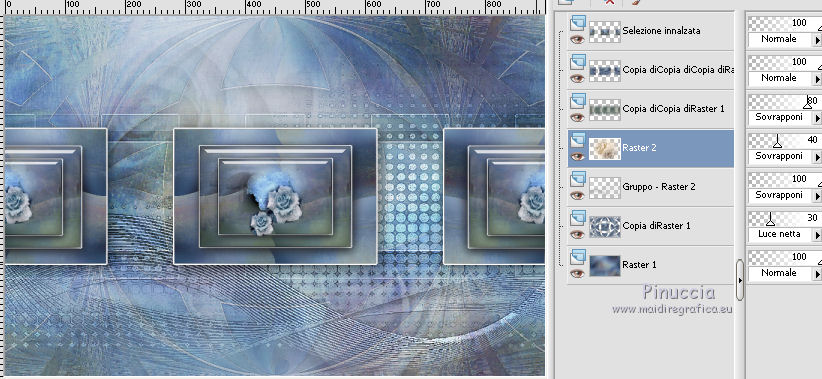
33. Apri déco 1 eyes of a dreamer, e vai a Modifica>Copia.
Torna al tuo lavoro e vai a Modifica>Incolla come nuovo livello.
Non spostarlo.
Cambia la modalità di miscelatura di questo livello in Sovrapponi.
34. Attiva il livello Raster 1.
Effetti>Effetti di trama>Intessitura, colore intessitura bianco.
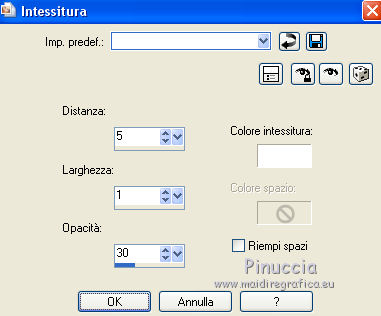
35. Immagine>Aggiungi bordatura, 1 pixel, simmetriche, colore 2.
36. Modifica>Copia.
37. Immagine>Aggiungi bordatura, 5 pixels, simmetriche, colore bianco.
Immagine>Aggiungi bordatura, 1 pixel, simmetriche, colore 2.
Immagine>Aggiungi bordatura, 45 pixels, simmetriche, colore bianco.
38. Attiva lo strumento Bacchetta magica 
e clicca nell'ultimo bordo per selezionarlo.
39. Modifica>Incolla nella selezione.
40. Effetti>Plugins>Toadies - What are you, con i settaggi standard.
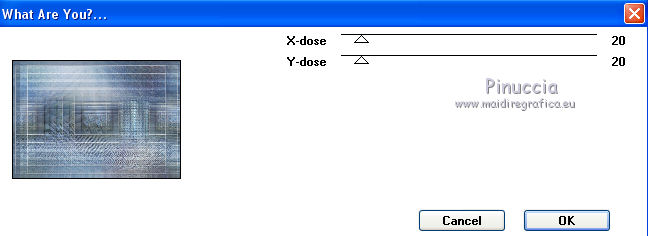
41. Effetti>Plugins>AAA Frames - Texture Frame.
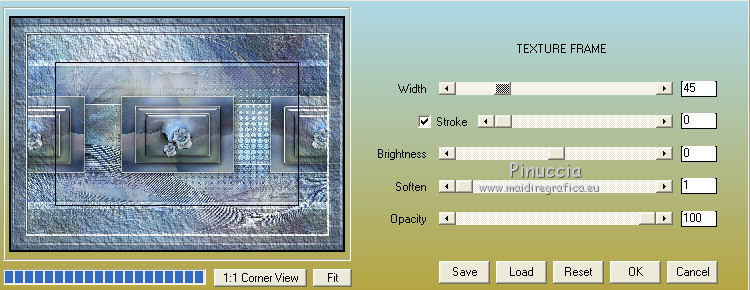
42. Selezione>Inverti.
Effetti>Effetti 3D>Sfalsa ombra, colore nero.
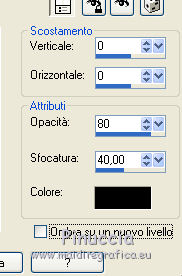
Selezione>Deseleziona.
43. Apri il tube della donna di Guismo e vai a Modifica>Copia.
Torna al tuo lavoro e vai a Modifica>Incolla come nuovo livello.
Immagine>Ridimensiona, al 78%, tutti i livelli non selezionato.
44. Tasto K/D per attivare lo strumento Puntatore  /Deformazione /Deformazione 
posiziona il livello alle coordinate x: 191,00 y: 6,00.
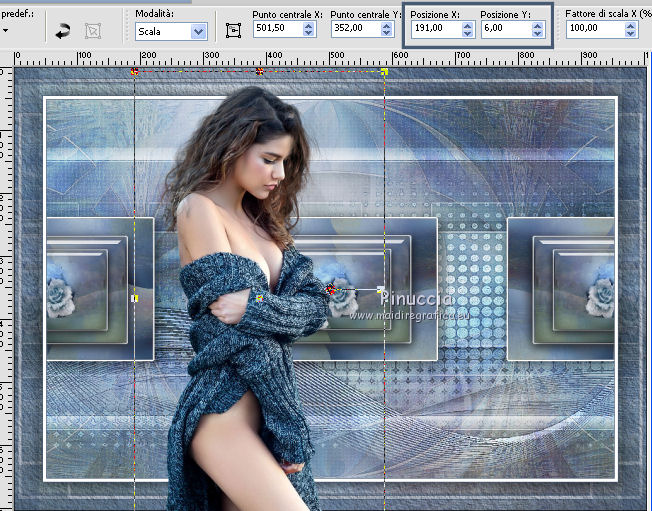
45. Effetti>Effetti 3D>Sfalsa ombra.

46. Apri il file texte Eyes of a Dreamer e vai a Modifica>Copia.
Torna al tuo lavoro e vai a Modifica>Incolla come nuovo livello.
47. Tasto K/D per attivare lo strumento Puntatore  /Deformazione /Deformazione 
posiziona il livello alle coordinate x: 576,00 y: 76,00.
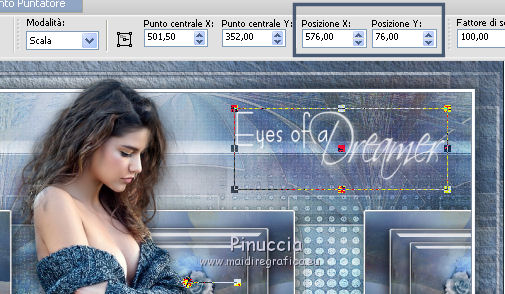
45. Effetti>Effetti 3D>Sfalsa ombra.

46. Immagine>Aggiungi bordatura, 1 pixel, simmetriche, colore bianco.
Firma il tuo lavoro.
Immagine>Ridimensiona, a 900 pixels di larghezza, tutti i livelli selezionato.
Salva in formato jpg.
I tubes di questa versione sono di Sefyn, Azalée e Yoka.


Le vostre versioni qui

Se hai problemi o dubbi, o trovi un link non funzionante, o se vuoi mandarmi la tua versione, scrivimi.
11 Novembre 2015
|




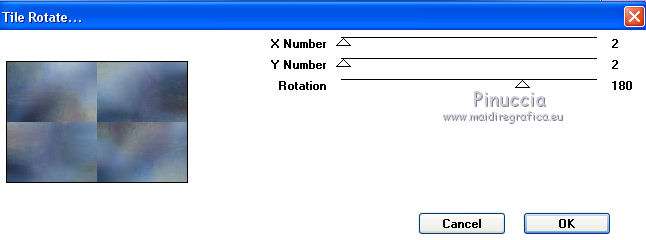
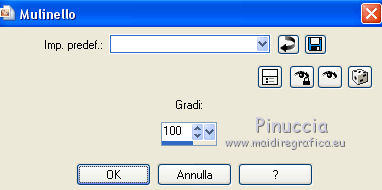
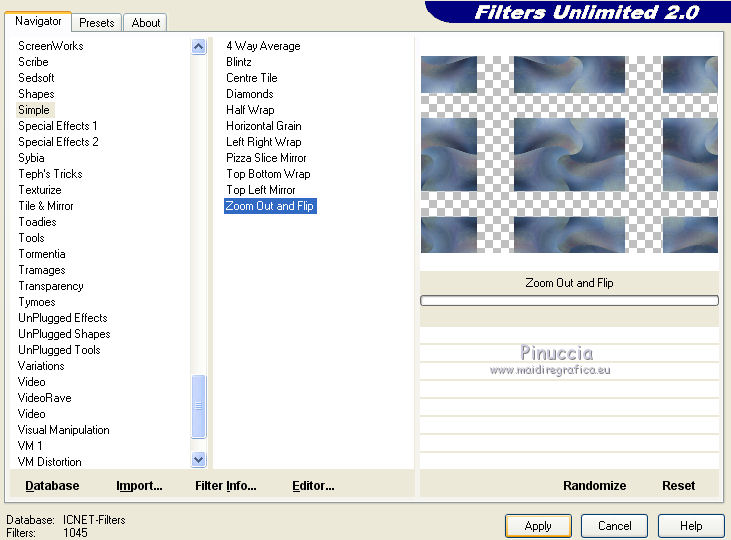
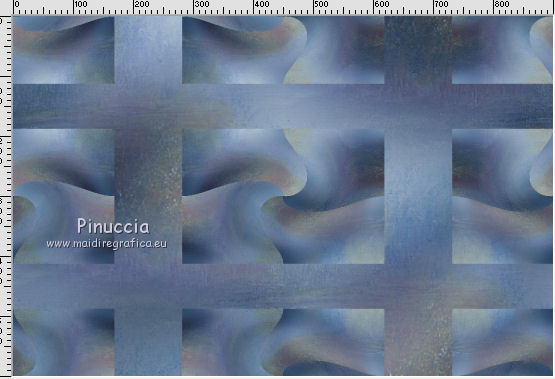

 la selezione con il colore bianco.
la selezione con il colore bianco.